
Korake opisane u nastavku su pogodni za Android telefone i prošle i prethodne verzije u slučaju da pametni telefon nije vidljiv nakon povezivanja sa USB na računaru sa Windows 10, 8.1, Windows 7 i XP ili Mac OS.
- Zašto kompjuter vidi telefon preko USB-a, samo je punjenje jednostavna razloga
- Dodatne metode korekcija, ako Android telefon nije vidljiv na računaru
- Video instrukcija
- Dodatne informacije
Zašto Android telefon nije vidljiv na USB računara i samo punjenje javlja - jednostavne uzroke i rješenja
Prije nego što nastavite sa dodatne metode za rješavanje problema, kada se telefon nije vidljiv putem USB veze, preporučujem da obraća pažnju na sljedeće jednostavne točke: vrlo često razlog ispostavi da je u navedenim:
- Ako je USB kabla od nije originalna jeftino punjenje ili trčanje s drugog uređaja (na primjer, za punjenje bežične slušalice ili neki drugi uređaj nije namijenjen za primanje i prenošenje podataka), zatim razlog može biti u ovo: nisu svi kablovi mogu prenositi podataka, bez odgovarajuće kontakte, a izvana ne najave. Rješenje - da servisira kabel sa garantovano prenos podataka.
- Ako ste suočeni sa činjenicom da kada se povežete pametni telefon na računalo, nije vidljiva, a nedavno je bio popravak telefona i popravljen je nešto što se odnosi na ploču ili konektor, verovatnoća je da se popravak i izazvao problem: vrlo često konektori su tako zalemljeni da nakon toga radi samo punjenje. Rješenje je samo redo.
- Ako imate Mac OS, samo instalirati Android File Transfer aplikacija za prijenos podataka, na zvaničnom sajtu: https://www.android.com/filetransfer/
- Ako iznenada imate Windows XP, instalirajte upravljački program MTP (Media Transfer Protocol) - https://www.microsoft.com/en-in/download/details.aspx?id=19153
Osim toga, smatraju da je veza čak i radna kabla preko USB-Hub (USB spliter), na neispravan računalo USB konektor ili laptop, a ponekad i na prednju ploču PC može uzrokovati problem koji se razmatra. Pokušajte direktno povezan na USB, drugi konektor, zadnjem panelu PC, ako spojen na USB 3.0 priključak (obično, plava) - provjera da li će taj problem biti sačuvana kada se povežete sa USB 2.0.
I poslednji jednostavan trenutku: nakon povezivanja telefona na računalo, kako bi za to da se prikazuje u pretraživaču uz mogućnost za prikaz fotografija, video i druge datoteke, potrebno je:
- Otključavanje telefona kada je povezan ako je zaključan - pristup podacima o blokiranim modernim Android telefone ne će raditi.
- U području obavijesti, kliknite na obavijest USB veze (po defaultu, većina telefoni su povezani samo na punjenje). Ako se obavijest ne pojavi, preciznije, nije prijavio da je USB priključak, ali samo tekst o punjenja, što znači iz "ugla" na telefon, veza ne služi za prenos podataka (pogrešan kabel, oštećenje kabela, priključak na telefon ili računalo). Ispod su screenshotovi sa pojavom obavještenja na čistu Android 9 i 8, na Samsung Galaxy i na Android 6-7.
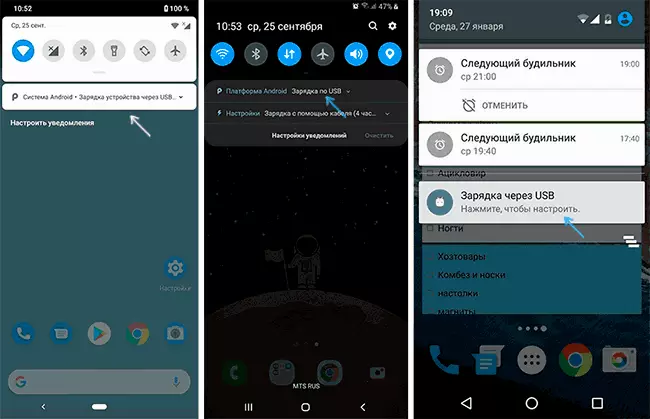
- Odaberite mod prijenos MTP datoteke za USB veze. U staroj verzije Androida mogu postojati stavke za povezivanje kao USB Mass Storage, to će biti pogodan, a može čak i raditi bolje.

Ako je metoda navedenih nije pomoglo skrećemo na složenije načine korekcije.
Kako popraviti ako računar ne vidi USB priključen telefon - Dodatne metode
Ako je vaš telefon nije povezan preko USB-a na računar sa sposobnošću da prenosi podatke, ali samo za punjenje, pokušajte sljedeće metode za ispravljanje problema.Provjera telefona (MTP uređaji) u Device Manager
- Otvorite Device Manager na računaru sa Windows 10, 8.1 ili Windows 7 kada je priključen na telefon. Da biste otvorili Device Manager, možete pritisnuti Windows + R tipke sa na tastaturi, unesite devmgmt.msc i pritisnite ENTER. Windows je ključ sa OS grbom.
- Vidi, da li u device manager, uređaj pod nazivom MTP (MTP uređaja, MTP uređaj) ili ime vašeg telefona (može biti u sekciji "Portable uređaja).

- Ako postoji, dvaput kliknite na njega, idite na karticu vozača, kliknite na "Update Driver" - "Pokrenite pretraživanje vozač na ovom računalu" - "Izaberite iz liste dostupnih upravljačkih programa na računalo" i pogledajte listu. Ako postoji više od jednog kompatibilan uređaj u njemu, pokušajte da izaberete ne vozač koji je trenutno postavljen, obično treba da izaberete "MTP USB uređaja".

- Ako nema nove uređaje u dispečera kada onemogućavanje i povezivanje telefona preko USB-a ne pojavi, to je još jedan argument u korist problema sa kablom, priključak na telefon ili računalo.
Više detalja o ovoj temi, ako se uređaj prikazuje u device manager sa uskličnikom, u posebnom priručniku, pogrešne instalacije usluga u okviru ovog INF-MTP datoteke.
Safe Android Mode, Način rada Matična ploča vozača i drugih Nuances
Između ostalog, u slučaju problema koji se razmatra, pažnju platiti na sljedeće točke:
- Uključite developer mod Android, a zatim u developer parametrima, omogućite USB debugging i, posebno, naći u postavkama za developer stavku konfiguracija USB po defaultu I podesite "File Transfer" modu. To može biti korisno ovdje: kako omogućiti USB debugging na Android.

- Ako ste koristili režim USB modema na telefonu, u postavkama (obično u "Connections" ili sekciji "Mreža i Internet" - "Access point i modem") Isključite "USB modema" opciju.
- Ako telefon prestane biti vidljivi nakon reinstalacije ili ažuriranje Windows, instalirajte originalni matična ploča vozači, čipset sa sajta svojih proizvođača ili sa sajta proizvođača laptopa ako imate laptop.
- Pokušajte da biste ponovo pokrenuli Android telefona u sigurnom načinu rada. Ako nakon toga je postala vidljiva prilikom povezivanja na računalo, to je najvjerojatnije razlog za neke aplikacije treće strane, najčešće se odnose na zaštitu, kontrolu i slično.
- Pokušajte pomoću ugrađenih rješavanje problema u Windows: Idite u Control Panel - Rješavanje problema - Oprema i zvuk - Konfiguriranje uređaja (u najnovije verzije Windows 10 stavka nedostaje).
- Ako postoji takva mogućnost, pokušajte povezivanje telefona na drugi računar. Ako je i ne vidi tu, ponovo je slučaj najverovatnije u kabl ili konektor. Osim toga, konektor na telefonu može prestati da funkcioniše slanje datoteka jednostavno zbog prljavštine ili vode od ulaska oksidacije kontakata.
- Također može pomoći (a može stvoriti probleme s drugim USB diskova, tako da će se uzeti samo ako ste spremni za ovo) metode za čišćenje vozače iz uputstva kompjuter ne vidi USB flash pogon.
Ako nijedan od opcija pomaže da se riješi problem, a kompjuter ne vidi Android smartphone, opisuju situaciju u komentarima: Ono što je učinjeno, nakon čega je došlo do problema, kako vaš uređaj ponaša prilikom povezivanja putem USB-a, da li je kabel sa drugim telefonom je povezan, problem uređaj na drugom računalu - ja ću pokušati pomoći.
Šta ako kompjuter ne vidi USB priključen telefon android - video uputstvo
Dodatne informacije
Ako ste došli do zaključka da je uzrok problema prilikom spajanja telefona njegovi fizički problemi (utičnica, nešto drugo) ili jednostavno ne želite dugo da shvate, tada možete prenijeti datoteke s i na telefonu na druge načine :
- Ako imate Windows 10 - Koristite ugrađenu aplikaciju svoj telefon (samo prijenos fotografija) ako je Samsung telefon Samsung Flow aplikacija.
- Sinhronizacija putem Cloud Storage Objekti Google Drive, OneDrive, Dropbox, Yandex disk.
- Upotreba programa poput aviona (zgodna i jednostavna za početnike).
- Izrada FTP servera na vašem telefonu ili ga povežite kao mrežni pogon u Windows-u.
Ispunjavam ovo, a ako imate bilo kakvih pitanja ili dodavanja nakon čitanja, bit ću vam drago ako dijelite.
